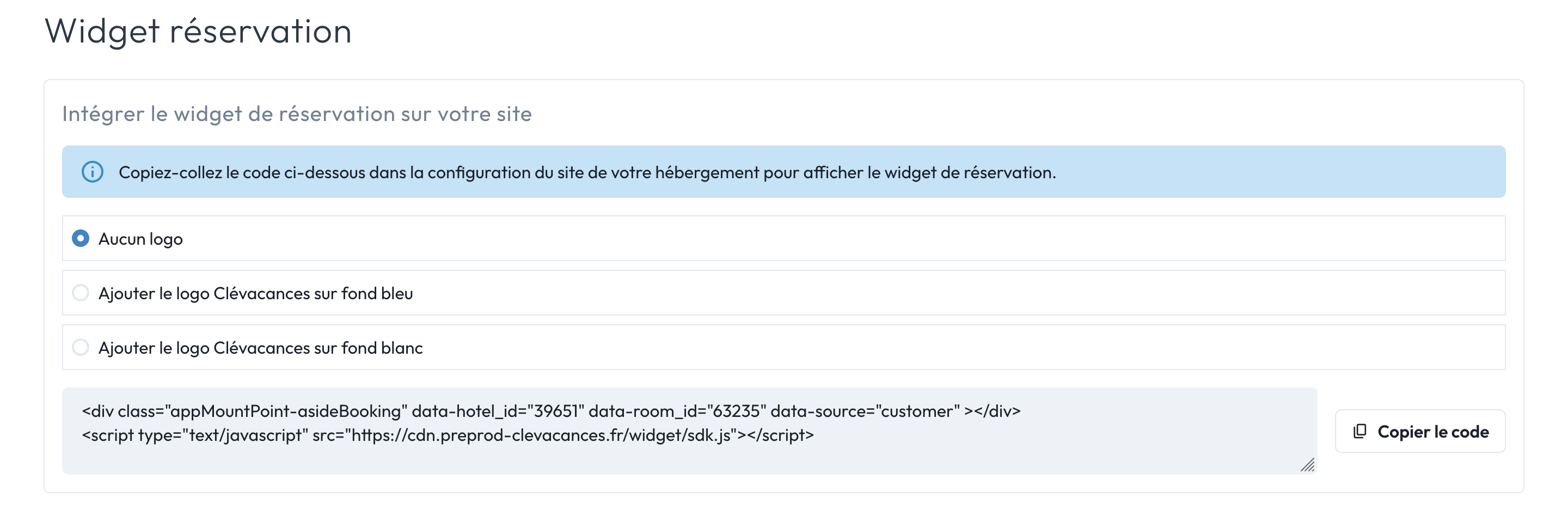Insérer le widget de réservation sur un autre site
Ne ratez plus aucune réservation !
Grâce au système de réservation directement intégré dans votre onglet Commercialisation / Planning, vous pouvez diffuser votre planning et système de réservation directement sur un autre site.
De cette façon, votre calendrier tel qu’il s’affiche sur votre annonce Clévacances peut être dupliqué autant de fois que vous le souhaitez, avec une gestion unique depuis votre espace adhérent !
De plus, si vous avez activé la réservation en ligne, des réservations peuvent également provenir de votre site personnel, sans aucun frais supplémentaire !
Comment insérer le widget sur mon site ?
- Rendez-vous sur votre espace adhérent > Mes biens > Bloc « commercialisation » > Widget réservation
- Rendez-vous à la section INTÉGRER LE WIDGET DE RÉSERVATION SUR VOTRE SITE INTERNET en bas de page
- Cochez si vous souhaitez afficher le logo clevacances dans le widget si ce n’est pas le cas laissez décoché
- Copiez le code HTML qui vous est proposé
- Collez le code HTML dans le code de votre site personnel, à l’emplacement souhaité

Et voilà, vous n’avez plus qu’à vérifier le bon affichage sur votre site !

Comment insérer plusieurs widgets sur une seule page de mon site ?
Dans le détail de votre hébergement :

Intégrer le widget
Le widget permet d’afficher le formulaire de réservation sur une site autre que clevacances.com, par exemple votre site personnel, en collant ce code dans l’emplacement prévu.
Son aspect peut être adapté à la plateforme en modifiant la couleur de fond ou l’affichage du logo Clévacances.